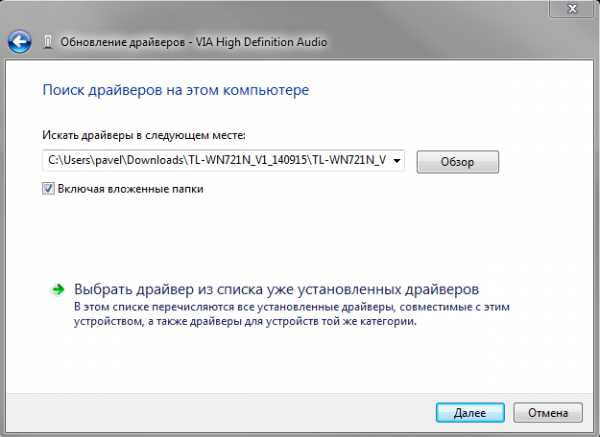Ja esat izklausījies klēpjdatorā, jums nav nepieciešams panikas: vairumā gadījumu problēma tiek atrisināta, vienkārši mainot sistēmas parametrus. Tas ir vērts, tas ir vērts kaitējumu skaļruņiem un skaņas karti, bet šīs kļūdas tiek likvidētas pietiekami ātri.
Apjoma pārbaude
Pirms draivera un citu nopietnu metožu instalēšanas pārbaudiet, vai klēpjdatora skaņa vispār ir iespējota. Dažreiz lietotāji nejauši atvienos skaļruņus un sāk panikas priekšlaicīgi, nepārbaudot elementārās lietas.
Šādā veidā problēma bieži tiek atrisināta, kad sistēma izklausās dzirdat, un, piemēram, klusums atbilst jums pārlūkprogrammā vai atsevišķā lietojumprogrammā. Metode darbojas visās versijās - no XP uz Windows 8 un "desmitiem".
Jūs varat regulēt skaļumu ar karstajiem taustiņiem. Piemēram, uz ASUS klēpjdatoriem, kombinācijas FN + F10 (izslēdzas), Fn + F12 (ADD) un FN + F12 atbilst šai funkcijai.
Ja kāda konkrētā vietā nav skaņas, pārbaudiet, vai tajā ir iespējots skaļums. Visiem iebūvētajiem audio un video atskaņotājiem ir savs regulators, neaizmirstiet par to.
Nav tilpuma ikonas
Ja skaņas ikona pazuda no trešās, to var atgriezt, izmantojot uzdevumjoslas īpašības:
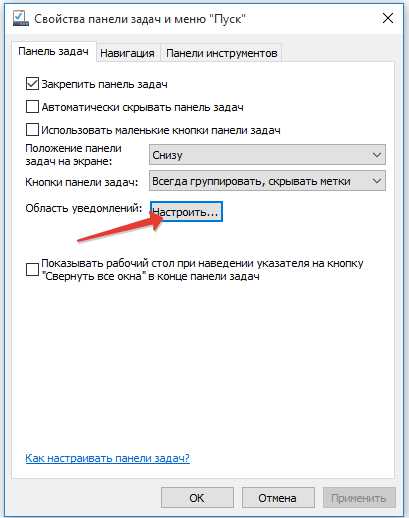
Turklāt, dodieties uz "iespējot vai atspējot sistēmas ikonas" saiti. Atrodiet "skaļuma" vienumu un iestatiet "iespējotu" statusu. 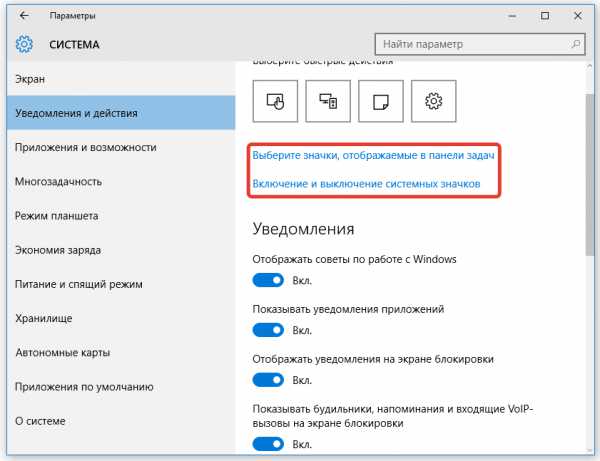
Ja ikona joprojām pazūd (piemēram, pēc atsāknēšanas), tad mēģiniet novērst problēmu Microsoft Fix IT 50229 (darbojas uz Vista un Windows 7). Neliela lietderība pēc sākuma izveido atveseļošanās punktu, un pēc tam izlabo kļūdas ar sistēmas ikonām. Tādas pašas darbības var veikt manuāli, izmantojot reģistra redaktoru, tomēr ir labāk izmantot automatizētus instrumentus, lai nejauši netraucētu sistēmas darbību.
Atspējot Windows audio
Dažos gadījumos skaņa nedarbojas klēpjdatorā sakarā ar to, ka kāds nejauši vai apzināti atspējojis Windows audio pakalpojumu. Lai novērstu šo sistēmas trūkumu:
- Nospiediet "Win + R".
- Rakstiet logā "Services.MSC" un noklikšķiniet uz Labi.
- Atrodiet Windows audio pakalpojumu un pārliecinieties, ka tas ir "Status" laukā, statuss "Darbi" ("izpildīts"). Sākuma tipam jābūt automātiskai.
Ja parametri ir iestatīti nepareizi, veiciet dubultklikšķi. Atveriet izmaiņu logu: atlasiet automātisko palaišanas veidu un noklikšķiniet uz "Run" (ja pakalpojums tiek pārtraukts). 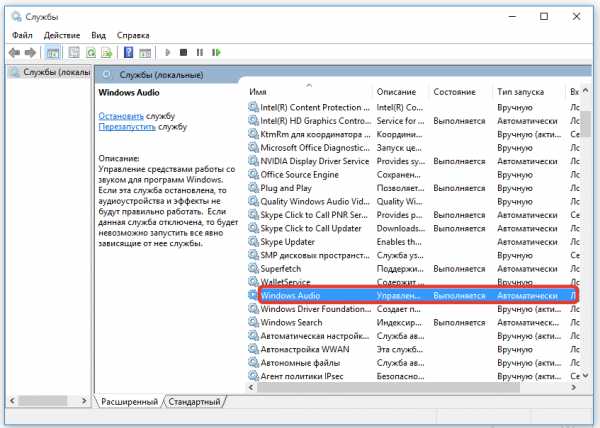
Uz Windows 10 (uz "septiņiem" un "astoņiem", ir arī šāda iespēja), lai pārbaudītu pakalpojumu statusu, izmantojot uzdevumu pārvaldnieku. Zvaniet tam, izmantojot kombināciju Ctrl + Shift + ESC vai jebkurā citā veidā, un dodieties uz cilni "Pakalpojumi". Veikt iepriekš aprakstītos soļus.
Avāriju draiveri
Ja skaļruņa skaļums ir iestatīts pieņemamā līmenī, Windows audio pakalpojums ir iespējots, bet joprojām nedarbojas klēpjdatorā, tad jums ir jāpārbauda skaņas kartes draiveri.
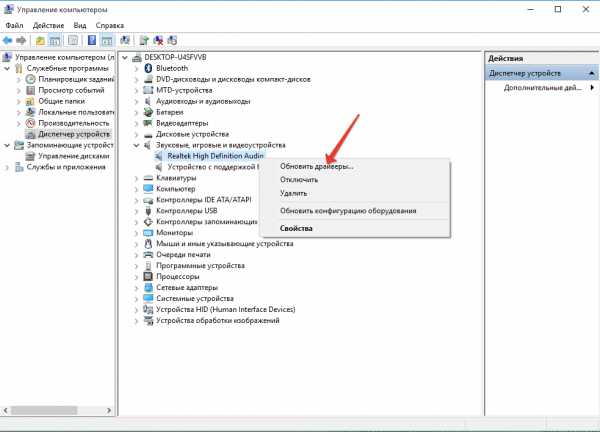
Jūs varat instalēt draiverus manuāli, pēc lejupielādes tos no vietnes ražotāja klēpjdators. Lai izvairītos no saderības jautājumiem, ir svarīgi lejupielādēt programmatūru konkrētam klēpjdatora modelim. Ja vadītājs bojājums ir saistīts ar nepareizu atjauninājumu, tad jums ir nepieciešams, lai palaistu atcelšanas procedūru. 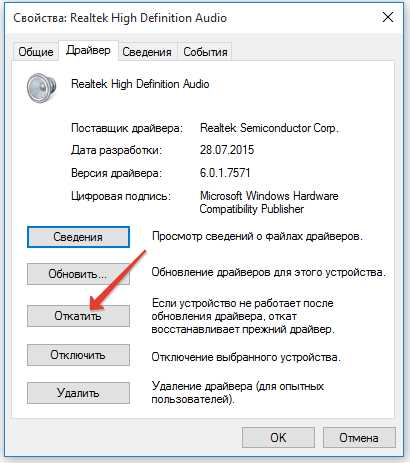
Atveriet skaņas kartes rekvizītus un cilnē Driver, noklikšķiniet uz "Run". Pēc operācijas apstiprināšanas tiks atjaunota iepriekšējā programmatūras versija.
Skaņas karte ir atspējota
Ko darīt, ja klēpjdatora skaņa pazuda, un neviena no iepriekš aprakstītajām metodēm nepalīdzēja? Palaidiet BIOS un skatieties, vai skaņas karte ir iespējota. Dažādās versijās un programmaparatūras BIOS, ceļš uz aprīkojumu atšķiras, bet vispārējais rīkojums ir aptuveni šāds:
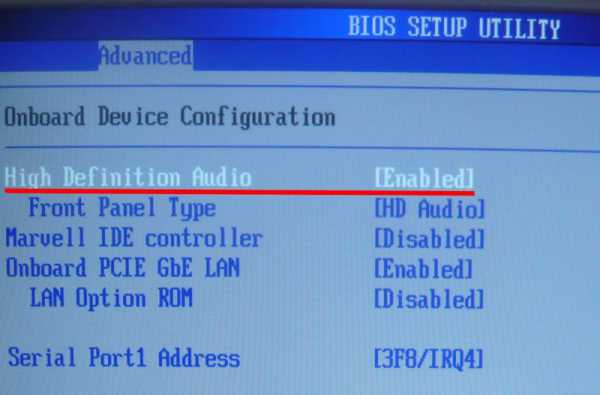
Ja tuvu vienumam, nosaukts "borta skaņa", "hight definēšanas audio" utt. Tas ir vērts "invalīdu" vērtība, tad skaņas karte ir atspējota. Labojiet vērtību "iespējotai", lai ierīce nopelna.
Citi iemesli
Pārskats par galvenajiem skaņas zuduma iemesliem klēpjdatorā, apsveriet vairākus īpašus gadījumus:
- Izmantojot klēpjdatora skaļruņus, neko nevar dzirdēt, un austiņās ir skaņas. Šādas parādības iemesls visbiežāk ir skaļruņu fiziskā darbības traucējumi. Mēģiniet savienot ārējās kolonnas.
- Daži lietotāji periodiski izzūd skaņu (vai svešas trokšņi). Šāda problēma parasti notiek bojājumu vai nepareizas skaņas kartes darbības laikā. Mēģiniet savienot ārējo audio karti.
- Ja skaņa pazūd, atskaņojot atsevišķus audio un video formātus, ir lietderīgi atjaunināt kodeku sarakstu. Instalējiet jaunāko K-Lite-kodeku versiju, lai novērstu šo sistēmas trūkumu.
Ja jūs visi mēģinājāt un vairs nezināt, kā konfigurēt skaļumu un kur skaņu pazuda, sazinieties ar servisa centru - varbūt problēma ir nopietnāka nekā jūs sākotnēji.
Compconfig.ru.
- galvenais
- Mēs remontējam sevi
- Kāpēc skaņa klēpjdatorā nedarbojas
Šodien mēs vēlamies runāt ar jums par vienu problēmu, ar kuru mūsu klienti bieži vēršas pie mums. Pati problēma ir diezgan vienkārša, bet daudzi patstāvīgi neizdodas izdomāt, kāpēc skaņas skanēja klēpjdatorā, ko darīt šajā gadījumā un kā noteikt sadalījumu.
Mēs centīsimies apsvērt un atcerēties visus iespējamos iemeslus, kas tikušies ar mūsu praksi. Ja kāds no tiem šķiet smieklīgi un smieklīgi jums, tad jums nevajadzētu būt pārsteigts - tas notiek. Tāpēc tas nebūs lieks pārbaudīt tos. Un, ja tas neko neko nepalīdz, rakstiet komentāros vai sazinieties ar mūsu klēpjdatoru remonta pakalpojumu.
Mēs arī pievēršam jūsu uzmanību, ka, ja jūs esat datora īpašnieks un jūs mīlēsiet līdzīgu problēmu, tad jums ir īpašs raksts "Ko darīt, ja skanēja skaņa datorā". Tomēr datori atšķiras no klēpjdatoriem, un tāpēc ir dažas atšķirības un šīs problēmas risināšana.
Dinamika ir atspējota vai minimālais apjoms ir uzstādīts.
Nelietojiet steigā meklēt tuvāko pakalpojumu klēpjdatoru labošanai, pirmā lieta, kas jāpārbauda, \u200b\u200bvai klēpjdatora skaņa nedarbojas, tāpēc tas ir pašreizējais komplekta apjoms. Ekrāna apakšējā labajā stūrī (pie pulksteņa) ir jābūt ikonai, kas ir atbildīga par to. Noklikšķiniet uz tā un ievietojiet skaļumu maksimāli.
Ielieciet maksimālo apjomu
Pārliecinieties, vai skaļruņi nav atspējoti. Šajā gadījumā ikona tiks šķērsota ar sarkanu līniju.
Pārbaudiet, vai skaļruņi ir iekļauti
Bieži vien klēpjdatoru ražotāji šuvējas savas ierīces ar firmas programmām un komunālajiem pakalpojumiem, kas var arī mainīt ierīces iestatījumus. Atrodiet tastatūru ar skaļruņa attēlu. Tas parasti ir trīs pogas uzreiz: palieliniet skaļumu, samaziniet skaļumu un izslēdziet skaļruņus.
Ja klēpjdatorā nav skaņas ar Windows 7 vai XP, tad mēģiniet mazināt šos īpašos taustiņus. Parasti jums ir nepieciešams nospiest vienlaicīgi ar pogu "Fn", bet tas notiek, ka bez tā. Pārliecinieties, vai skaļruņi ir iespējoti, un ir uzstādīts normāls skaļums.
No skaļruņiem ir skaņa, un nav austiņu
Ja jums ir šī situācija, tad var būt vairākas iespējas.
- Iespēja Pirmais - austiņas paši nedarbojas. Mēģiniet tos savienot ar citu ierīci un pārbaudiet. Vai savienojiet citas austiņas uz šo klēpjdatoru.
- Otrā opcija - nepareizie iestatījumi skaņas pārvaldniekā. Atrodiet ekrānu "Sound Manager" apakšējā labajā stūrī un pieskarieties tās iestatījumiem. Varbūt jūs vai kāds cits kaut kas tur bija pirms tam, un tagad jūs nezināt, ko darīt un kāpēc klēpjdatorā nav skaņas.
- Trešā iespēja ir bojāts savienotājs pats. Viss ir skaidrs, šeit - jums ir jāmeklē klēpjdatora remonts uz pakalpojumu.
Šā iemesla dēļ mēs saprotam visu kompleksu: skaņas draiveris vispār nav instalēts, vadītājs "lidoja" vai ir kļūda savā darbā, utt. Ja atverat "Device Manager", tad sadaļā "Sound, Game un Video departaments" nedrīkst būt dzeltenas ikonas vai izsaukuma zīmes.
Neskatoties uz to, ka iemesls, kāpēc skaņa nedarbojas uz klēpjdatora, var būt jebkurš, tā risinājums būs tāds pats. Jums ir nepieciešams atkārtoti instalēt draiveri.
Lai to izdarītu, dodieties uz sava klēpjdatora ražotāja oficiālo tīmekļa vietni un sadaļām (vai "Service"), mēs meklējam ierīces modeli. Pēc tam izvēlieties instalēto operētājsistēmu. Un mēs atrodam nepieciešamo vadītāju lejupielādei. Lejupielādējot - instalējiet.
Ir grūti iedomāties, ka tas var notikt nejauši vai pati, bet tomēr mēs iesakām pārbaudīt šo iespēju. Ja skaņa pazuda logos klēpjdatorā, tad jūs apskatīt to pašu "ierīces pārvaldnieks", ierīce ir iespējota. Ja tas ir izslēgts, ikona būs tāda pati kā uz iesniegtā ekrānuzņēmuma.
Noklikšķiniet uz šādas ierīces ar peles labo pogu un noklikšķiniet uz "Enter".
Vēl viens iemesls, kas diez vai var rasties pats par sevi. Bet mūsu praksē viņa tikās, tāpēc mēs jums sakām, ko darīt un kā noteikt, vai skaņa pēkšņi pazuda klēpjdatorā.
Iet uz BIOS un atrodiet "augstas izšķirtspējas audio" vienumu. Pārliecinieties, ka tā vērtība ir iestatīta uz "Enable", kas nozīmē "iespējots". Ja tas tā nav, tad iestatiet vēlamo, saglabājiet iestatījumus un restartējiet klēpjdatoru.
Invalīdu serviss "Windows audio"
Ja esat instalējis Windows XP vai 7 klēpjdatoru un nav skaņas, tad mēs iesakām pārbaudīt, vai viss ir kārtībā ar Windows audio pakalpojumu. Lai to izdarītu, atveriet "vadības paneli" - "Administrācija" - "Pakalpojumi" un atrodiet to sarakstā. Veiciet dubultklikšķi uz tā, ir jāatver īpašības. Starta tipam jābūt "automātiski", un pašam pakalpojumam jābūt iespējotam.
Pārbaudiet pakalpojumu "Windows audio"
Nepareizi iekšējie skaļruņi
Visnopietnākā situācija. Un šajā gadījumā jums noteikti būs jāveic klēpjdators pakalpojumam, ja vien jums nav datora meistara.
Tas viss ir pietiekami pārbaudīts: ja klusums ir kluss, un ir skaņa no pievienotajiem austiņām, tad skaļruņi ir bojāti. Lai gan vēl viens šāds risinājums ir iespējams, ka viņi vienkārši aizmirsa savienojumu, ja klēpjdators bija devisies pirms tam.
Mēs ceram, ka mūsu raksturs palīdzēja jums izdomāt, ko darīt, ja klēpjdatora skaņa nedarbojas vai nedarbojas. Tagad jūs zināt, kā noteikt šo sadalījumu. Ja jums ir kādi jautājumi, rakstiet komentāros vai sazinieties ar mums, lai remontētu klēpjdatoru.
Vēl interesantāka un noderīga informācija
Komentāri (0)
compolife.ru.
Pazūd skaņa klēpjdatorā - ko darīt
Katrs klēpjdatora lietotājs var saskarties ar šādu problēmu kā skaņu. Tas var notikt jebkurā laikā un jebkurā ierīcē. Tomēr jums nevajadzētu paniku - visticamāk, tas ir neliela apkalpojamība, tas netiks labots.
Skaņas pazušanas cēloņi
Datora "klusēšanas" iemeslus var iedalīt divās grupās:
- programmatūra;
- mehānisks.
Pirmajā grupā ir problēmas, kas saistītas ar kļūdām un datoru programmatūras problēmām. Šādu problēmu klāsts ir ļoti plašs: no kļūdām reģistrā pirms vadītāja neizdodas. 
Galvenie programmas iemesli var attiecināt uz:
- minimālais apjoms ir uzstādīts;
- skaņa ir atspējota;
- no pakalpojuma, kas ir atbildīgs par skaņu;
- bojāts skaņas ierīces draiveris;
- nav norādīti kodeki.
Pēdējais iemesls attiecas uz multivides atskaņotāju. Šādā gadījumā skaņa nebūs konkrētā programmā vai spēlējot dažus failus. Jau instalētajam multivides atskaņotājam ir jāinstalē cits atskaņotājs vai jauni kodeki.

Foto: Standarta instalāciju pārbaude
Mehāniskās darbības traucējumi tiek uzskatīti par nopietnākiem. Šajā gadījumā klēpjdatoru mezgli saskaras, piemēram: skaņas karte vai modulis, skaļruņi, savienotāji. Gandrīz lietotājs var tikt galā ar šādu kaitējumu pašiem: visticamāk, būs jāizmanto speciālists.
Var saukt šādas mehāniskās darbības traucējumus:

Pēdējās divas kļūdas iespējas var viegli aprēķināt, lai tas būtu nepieciešams, lai savienotu un atspējotu kolonnas vai austiņas. Tomēr iemesli, kādēļ klēpjdators neizklausās, tas var būt elektors un vieglāks.
Skaļums ir izslēgts
Tā ir ļoti izplatīta situācija, kas var piespiest lietotājam atgūties. Par lielāko daļu klēpjdatoru, skaļums ir izslēgts, nospiežot divu atslēgu kombināciju un kādu vienu.
Skaņa tiks atvienota, ja nospiežat "Fn" kombināciju un taustiņu, lai atvienotu skaņu. Parasti tas atrodas "F1-F12" pakalpojumu taustiņu panelis. Piemēram, Acer zīmola klēpjdatoriem skaļums ir izslēgts vienlaicīgi, nospiežot "FN" + "F8".
Video: skaņa ir pazudusi uz Windows 7
Atspējot pakalpojumus, kas atbild par skaņu
Tā ir nejauša izlases kļūda.
Lai pārbaudītu audio pakalpojumus:
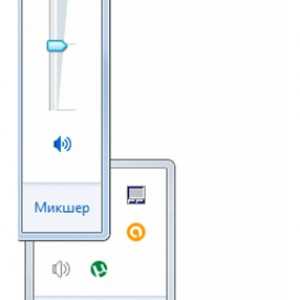
Varat arī izmantot cilni Driver, bet par to nākamajā punktā.
Iegūstiet piekļuvi konfigurācijas uzstādījumiem, var veikt citā veidā, tas prasa:
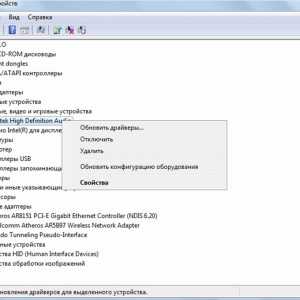
Bojāt drovers
Draiveri, tāpat kā citi programmatūras elementi, arī neizdodas. Tas notiek biežāk, kad ilgs laiks nav pārinstalēts vai atjaunināts draiveri. Parasti draivera pārinstalēšana ļauj atrisināt šo problēmu.
Jūs varat piekļūt savam klēpjdatora skaņas aparatūras vadības vadībai šādi:
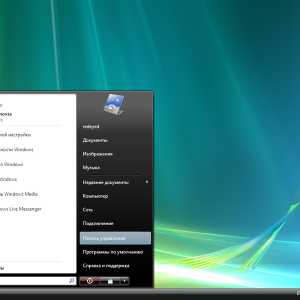
Šajā izvēlnē jūs varat uzlabot draiveri uz jauno versiju vai gluži pretēji, atgriezieties iepriekšējā versijā. Tas jādara, ja skaņa pazuda pēc draivera atjaunošanas vai atjaunināšanas vai atjaunināšanas. Tad sistēma atgriezīs iepriekšējo audio kontroliera konfigurāciju.
Īsi to var rakstīt šādi:

Varat arī piekļūt skaņas kontroliera iestatījumiem, izmantojot iepriekšējā punktā aprakstīto metodi: izmantojot skaņas iestatījumus ikonas apakšējā panelī Windows.
Ja "vadītāja" izvēlnē nav "atjaunināšanas" komandas vai tas nebūs aktīvs, jums ir jāinstalē draiveris manuāli. Tas izriet tikai no uzņēmuma oficiālās tīmekļa vietnes, kas piegādā aprīkojumu. Bieži vien tas pats logs būs saite uz ražotāja oficiālo tīmekļa vietni, ja tas nav, vadītājs būs meklēt pēc nosaukuma iekārtas.
Nosakiet ierīces pārvaldnieka aprīkojuma, ierīču vai kontroliera veidu. Šī izvēlne atrodas vadības panelī, sadaļā "Sistēma un drošība". Varat arī izsaukt dispečeru, izmantojot meklēšanu starta logā.
Skaņas karšu problēmas
Ja neveiksmes darbā neizzuda pēc vadītāju pārinstalēšanas, visticamāk, skaņas karte neizdevās. Tad kontroliera īpašībās būs vēstījums par valsts kļūdām. Jūs varat mēģināt palaist standarta Windows problēmu novēršanas pakalpojumu.
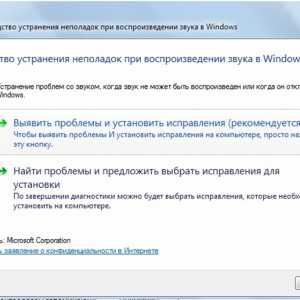
Ja šī darbība nav atrisinājusi problēmu, un kontroliera statusa joslā ir noteikts, ka tas darbojas ar kļūdām, jums jāsazinās ar centru. Lielākajai daļai klēpjdatoru ir skaņas modulis integrēts mātesplatē, lai noteiktu, ka parastais lietotājs nespēj.

Pašreizējās situācijas izeja var būt ārējās skaņas kartes izmantošana. Šāda ierīce ir savienota ar USB portu un var būt nozīmīgs izmērs. Bet ārējās kartes īpašības ievērojami pārsniedz iebūvētā rādītājus. Ņemot vērā produkta izmaksas, ir grūti nepārprotami novērtēt šāda lēmuma iespējamību.
Skaņas korekcija ar Microsoft Fixit Audio
Microsoft Fix It Audio ir neliela vienkārša programma, ar kuru varat ātri atkļūdot skaņu datorā. Jūs varat lejupielādēt šo programmu no Microsoft oficiālās tīmekļa vietnes.
Programma pārbaudīs visus iepriekš aprakstītos vienumus, bet automātiski. Turklāt jāpiešķir vairākas papildu funkcijas.
Pēc pārbaudes jums tiks paziņots, ja:
- to vada Windows pakalpojumi, kas ir atbildīgi par skaņu;
- skaņas ierīces ir atspējotas;
- uzstādīts zems tilpums;
- uzstādītā ierīce nav noklusējuma atskaņošanas ierīce;
- modulis nav savienots;
- hDMI kartes;
Arī pieteikumam ir iespēja atkļūdot webcam un Skype.

Šī programma veic visas iespējamās atkļūdošanas operācijas automātiski. Tas tiks darīts ātrāk un labāk nekā tad, ja veicat tādas pašas procedūras, izmantojot vadības paneļa izvēlnes vai skaņas iestatījumus.
Microsoft Fix It Audio ir vienkāršs un uzticams rīks, kas atrisinās problēmas ar skaņu, ko izraisa programmatūras kļūmes. Meklēšana un atkļūdošana tiek veikta burtiski par vienu klikšķi, lai jūs pat varētu izmantot lietotāju, kurš nav draudzīgs ar elektroniku.
Klēpjdators būs diezgan vienkārši atgriezt "balss", ja bojājums nav mehānisks. Kā to izdarīt: veiciet soli pa solim konfigurācijas pārbaudi vai izmantojiet Microsoft Fix IT audio lietojumprogrammu - lai atrisinātu jūs.
Pirmkārt, ir vērts pārbaudīt, vai ierīces skaļums nav izslēgts, un multivides atskaņotājam nav problēmu. Ja šīs darbības nerada rezultātu, ir ieteicams piemērot Microsoft Fix IT Audio: Programma ietaupīs jūsu laiku, un pārbaude tiks pabeigta uzmanīgi.
proremontpk.ru.
Sveiki, dārgie lasītāji! Šodien mēs apspriedīsim ļoti populāru problēmu - skaņas zudumu datorā vai klēpjdatorā. Kā atgriezties, un kāpēc viņš pazudīs - mēs centīsimies to izdomāt. Tur var būt diezgan daudz problēmu ar skaņu, un, protams, risinājums ir atbilstību problēmu.
Aizgājuši skaņu klēpjdatorā, ko darīt
Ievads:
Es nolēmu aprakstīt šo tēmu, jo mans draugs mani nesen sauca, un es teicu ar raudu: "Es pazaudēju savu skaņu klēpjdatorā, ko darīt?!" , pēc kura es atnācu pie viņa, un mēs meklējam lēmumu par diezgan ilgu laiku, bet mēs joprojām esam atraduši to, apspriedīsim to kopā 8)
Padomājiet par šādu problēmu cēloņiem. Un iemesli ir mehāniski un programmatūra, un to risinājums ir atšķirīgs.
Vislīnes iemesls ir skaļums, vai vienkārši izslēdzot skaņu. Milzīgs skaits cilvēku vienkārši aizmirst par to un sāk panikas priekšlaicīgi. Jums vienkārši ir nepieciešams pielāgot skaļumu vai pārbaudīt, vai skaņa ir ieslēgta. Uz klēpjdatoriem - tā ir fn + f * taustiņu kombinācija * (* - tas ir jūsu galvenais numurs F, tas ir, F1-F12), kombinācijas katrā klēpjdatorā ir atšķirīgas, piemēram, manā ACER Aspire 5553G ir Fn + F8 skaļruņi ir attēloti uz šādām pogām. Un uz stacionāriem datoriem - pārbaudiet skaļuma regulēšanu vai skaļruņu kontaktdakšu. Starp citu, šeit ir lieliska skaņas programma: Wink:
Ja jums ir - viss nav tik vienkārši, tad turpiniet :? Otrajā skaņas problēmu vietā - audio ierīces vai mikroshēmu vadītājs. Dažreiz mistiski, dažreiz pēc SOFTE uzstādīšanas, skaņas kartes vadītājs "lido" neeksistē: savīti:
Bet lēmums ir ļoti vienkāršs, viss, kas jums nepieciešams, ir:
1. Atrodiet ierīces pārvaldniekā (datorā -\u003e Right. Pele -\u003e Rekvizīti -\u003e Ierīces pārvaldnieks) Jūsu audio karti un atjauniniet to draiveri:
2. Un tad būs iespējas automātiskai meklēt vadītājiem vai rokasgrāmatai, mēģiniet beidzot vispirms automātiski, bet 99% gadījumu - tas nedos neko, tas nešķiet man, ka šie "automātiskās funkcijas" sistēmā Windows veikti tikai Skaistumam: lol :) Un mums būs mums pašam meklēt piemērotu vadītāju.
3. Tajā pašā ierīces pārvaldniekā, nospiediet PCM (labo peles pogu) uz mūsu audio ierīces -\u003e Properties -\u003e Informācija, un izvēlieties iekārtas ID:
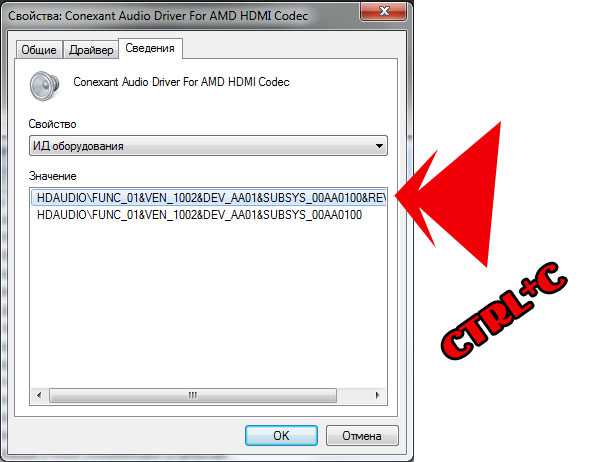 4. Kopējiet jebkuru no virknes, kas parādījās un dodas uz devid.info tīmekļa vietni un ievietojiet mūsu "ID kodu" virknē, kur vadītāja kods ir uzrakstīts un noklikšķiniet uz "Meklēt". Pēc tam mēs saņemam sarakstu, kurā mēs izvēlamies jūsu operētājsistēmu (2000, XP, Vista, 7, 8) un augšējā draiveros no saraksta noklikšķiniet uz disketes un lejupielādējiet nepieciešamo draiveri.
4. Kopējiet jebkuru no virknes, kas parādījās un dodas uz devid.info tīmekļa vietni un ievietojiet mūsu "ID kodu" virknē, kur vadītāja kods ir uzrakstīts un noklikšķiniet uz "Meklēt". Pēc tam mēs saņemam sarakstu, kurā mēs izvēlamies jūsu operētājsistēmu (2000, XP, Vista, 7, 8) un augšējā draiveros no saraksta noklikšķiniet uz disketes un lejupielādējiet nepieciešamo draiveri.
Piezīmes: 1) Ja saraksts devid.info ir tukšs, pēc tam kopēt citu līniju no ED ED beigu sadaļas; 2) Ja vadītāja sarakstā nav operētājsistēmas, mēs vienkārši izvēlamies pēdējo, tas ir, ja jums ir Windows 8, un vadītājiem devid.Info ir draiveri Windows 2000, Windows 2003 un Windows XP - pēc tam izvēlieties Windows XP un utt.
5. Mēs lejupielādējam vadītāju kā likumu - viņš iet arhīvā. Izņemiet to jebkurā ērtā vietā (galvenais ir atcerēties, kur), un mēs atgriežamies 2. solī. Un jūs vairs nevarat "automātiski meklēt draiverus", bet rokasgrāmatu un norādiet vietu, kur vadītājs ir izsaiņots, ko mēs lejupielādējām.
Pārstartējiet datoru un klausieties mūziku, ja tas parādījās, tad atdzesē! Ja nē, tad mēs turpinām savu ceļu 8)
 Tātad, mums vēl nav skaņas, bet tas nav svarīgi, tagad mēs sapratīsim 8) Tas bija programmas iemesli, pieņemsim to noskaidrot mehāniski. Ja izmantojat stacionāru datoru ar borta audio karti (kas atrodas mātesplatē), tas paliek, lai pārbaudītu tikai skaļruņus, savienotu tos ar atskaņotāju, tālruni vai planšetdatoru un atskaņotu mūzikas ierakstu, ja ir skaņa, tad problēma ir skaņas kartē, un, ja tas Wpayana mātesplatē, jūs varat iegādāties jaunu, un izmantot noņemamu: (ja nav skaņas spēlētājam, ir arī skaidrs, ka lieta ir kolonnās.
Tātad, mums vēl nav skaņas, bet tas nav svarīgi, tagad mēs sapratīsim 8) Tas bija programmas iemesli, pieņemsim to noskaidrot mehāniski. Ja izmantojat stacionāru datoru ar borta audio karti (kas atrodas mātesplatē), tas paliek, lai pārbaudītu tikai skaļruņus, savienotu tos ar atskaņotāju, tālruni vai planšetdatoru un atskaņotu mūzikas ierakstu, ja ir skaņa, tad problēma ir skaņas kartē, un, ja tas Wpayana mātesplatē, jūs varat iegādāties jaunu, un izmantot noņemamu: (ja nav skaņas spēlētājam, ir arī skaidrs, ka lieta ir kolonnās.

Ar klēpjdatoriem - vēl grūtāk. Uztieņa skaļruņi ir iebūvēti klēpjdatoros, un tos aizstāt, būs jādefinē klēpjdators. Bet klēpjdatorā ir priekšrocības, jūs varat aizvērt 3,5 mm skaņas spraudni un reproducēt dziesmu. Un tālāk, lai atvairītu no iegūtajiem rezultātiem. Ārkārtējos gadījumos ir ārējās audio kartes, kas tiek ievietotas USB portos un nomainīts bojāts.

Aizgājuši skaņu klēpjdatorā, ko darīt
Rezultāti:
Šajā rakstā es mēģināju pateikt, ko darīt, ja skaņa trūkst datorā. Un, ja jūs domājāt: "Es pazaudēju skaņu klēpjdatorā, ko darīt?" , Es tiešām ceru, ka šajā rakstā esat atradis atbildes. Paldies par uzmanību.
C-lietošana.c-use.ru.
Zaudēja skaņu datorā vai klēpjdatorā - ko darīt?
Katrs mūsdienu personālais dators vai klēpjdators ir aprīkots ar skaņas karti, kas ļauj atskaņot skaņu. Portatīvie datori ir aprīkoti arī ar iebūvētiem skaļruņiem, lai viņi varētu skaņu bez papildu ierīcēm. Šajā rakstā ir aprakstīts, ko darīt, ja skaņa uz datora vai klēpjdators pazuda.
Skaļuma līmenis
Pirms sākat kaut ko konfigurēt un labot kaut ko, pārbaudiet sistēmas skaļuma līmeni un atskaņošanas ierīci (austiņas vai skaļruņi). Daudzi lietotāji bieži aizmirst par šo parametru un jāuztraucas, ka kaut kas lauza. Patiesībā jūs (vai kāds cits) varētu nejauši samazināt tilpumu līdz nullei.
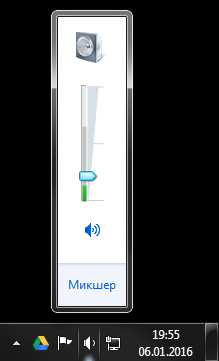
Lai atjaunotu skaļumu uz normālo līmeni, jums ir noklikšķiniet uz ikonas formā skaļruni paplātē (pa kreisi no sistēmas stundām). Mazajā logā, kas atveras, jums ir jāmaina skaļuma līmenis. Pievērsiet uzmanību arī logam loga apakšā. Ja tas ir šķērsots - tas nozīmē, ka skaņa tika izslēgta sistēmā Windows. Noklikšķiniet uz tā, lai to ieslēgtu atpakaļ.
Atveriet arī sadaļu "Mixer", izmantojot hipersaiti apakšā. Šeit jūs redzēsiet atsevišķu slīdni katrai no darba programmām. Tas ir iespējams, ka viss ir labi ar skaņu, tas ir tikai atspējots pieteikumu jūs pašlaik izmantojat.

Aparatūras izslēgšanas skaņa
Ja klēpjdatora skaņa var būt izslēgta tā nejauši, izmantojot īpašu taustiņu kombināciju. Kurā modeļi ir šādas iespējas. Pārbaudiet taustiņus ar cipariem, kā arī sēriju "F1-F12".
Ja dažas no pogām šīs pogas būs ikona, kas ir šķērsota skaļruņa - tas ir nospiests. Tajā pašā laikā ir nepieciešams turēt FN lietderības atslēgu, kas atrodas apakšējā rindā, netālu no Alt un kontroles.
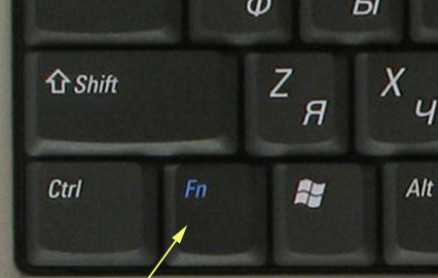
Ja izmantojat ārējos skaļruņus, pārbaudiet, vai tie ir iekļauti arī. Šķiet acīmredzama, bet pat pieredzējuši lietotāji var aizmirst par šādiem sīkumiem un pavadīt daudz laika, lai atrastu problēmas.
Atskaņošanas ierīču iestatīšana
Nākamā lieta, lai pārbaudītu, vai skaņa klēpjdatorā vai personālajā datorā ir pazudis, noklusējuma atskaņošanas ierīce. Tas ir iespējams, lietotu skaļruņu vai austiņu vietā, logi kalpo skaņa uz neizmantotām HDMI izejas vai virtuālās pārbaudes ierīcēm. Jums būs jādara šādi:

Datora restartēšana
Īpašie pakalpojumi ir atbildīgi par skaņas atskaņošanu un ierakstīšanu operētājsistēmā. Dažreiz, kā rezultātā sistēmas kļūmes, viņi var "pakārt" un sāk strādāt nepareizi. Šādā gadījumā jums vienkārši nepieciešams restartēt ierīci. Windows pārlādēšana izraisīs visu aktīvo pakalpojumu atsākšanu. Ja kāds no tiem netiek veikts - problēma būs atļauta. Neaizmirstiet šo ceļu. Ar visu savu primitivitāti, viņš spēj novērst daudz nepatikšanas.
Vadītāja atjauninājums
Vadītājs ir programmu programma, kas "māca" operētājsistēmu, lai strādātu ar konkrētu ierīci. Šajā gadījumā ar instalēto skaņas karti. Vīrusu vai vadītāja neveiksmju dēļ tās var tikt bojātas, kas izraisīja problēmu.
Lai atjaunotu skaņu, jums ir jādara šādi:
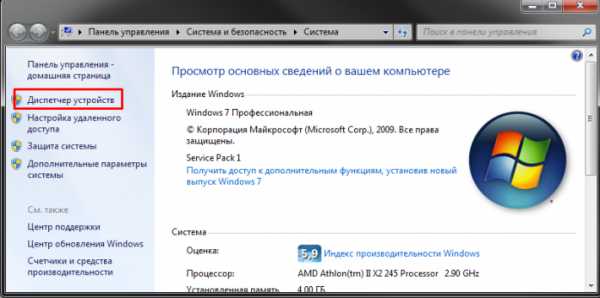
Ja dators informē, ka jūs neizdevās atrast paketi, lai atjauninātu - tas nozīmē, ka jums būs jāmeklē manuāli. Dodieties uz jūsu klēpjdatora vai mātesplates (vai skaņas kartes, ja lietojat diskrētu) un lejupielādējat no tā faktisko versiju.
Ļoti bieži instalācijas paketē nav exe faila uzstādīšanai. Šādā gadījumā ierīces pārvaldniekā atkal noklikšķiniet uz "Atjaunināt draiveri" un jānorāda ielādes sadalījuma atrašanās vieta. Neaizmirstiet iepriekš izsaiņot to, izmantojot Archiver programmu.